Afacerile moderne sunt imposibile fără utilizarea unui computer. Munca oricărei companii este însoțită de numeroase contacte, acorduri, tranzacții financiare, disponibilitatea bunurilor, iar aceasta este doar o parte a problemelor de lucru. O cantitate imensă de informații, este imposibil să ții totul în cap, un caiet nu este nici o salvare. Este necesar un anumit set de programe pentru a automatiza activitatea companiei.

Este necesar un anumit set de programe
Funcționarea corectă a întregului sistem informatic este controlată de BIOS-ul plăcii de bază. Absența erorilor în codul programului, capacitățile BIOS-ului și eficacitatea acestuia afectează performanța și stabilitatea computerului în diferite moduri de operare. Specialiștii și dezvoltatorii sunt în permanență în căutarea îmbunătățirii codurilor software.Ca urmare, apar periodic noi versiuni îmbunătățite de BIOS, potrivite pentru instalare pe plăci de bază dezvoltate și implementate anterior. Cu ajutorul noilor versiuni de BIOS, sunt compensate deficiențele și neajunsurile dispozitivelor dezvoltate și puse în funcțiune anterior în sistemele informatice.
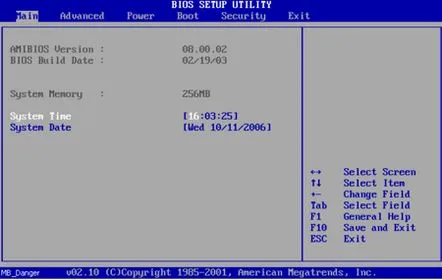
meniul bios
Dar când vine vorba de reinstalarea Bios-ului, trebuie să te gândești cu atenție: „Merită?”. Uneori predomină o minte rece, că nu este nevoie să vă grăbiți să vă asumați riscuri de dragul unei actualizări dubioase. Pe de altă parte, acest firmware poate cauza diverse probleme. De dragul supremației în competiția cu rivalii, producătorii de plăci de bază pun uneori o versiune incompletă a microcodului. Și mai târziu se dovedește că au existat versiuni cu multe erori remediate.
Ca și în orice altceva, pot exista mai multe versiuni ale modului de actualizare a bios-ului plăcii de bază la reinstalare. Experții și practicienii susțin că există metode populare, unele dintre ele sunt periculoase, altele sunt mai puțin periculoase, dar consumă mai mult timp.Orice autor de sfaturi recomandă în primul rând să iei în considerare cu atenție pasul tău. Dar dacă totul a fost deja decis, atunci puteți folosi următoarele instrucțiuni.
După ce vizitați site-ul web www.gigabyte.ru, trebuie să găsiți cea mai recentă versiune pentru înlocuire pe placa de bază. Pentru a nu derula paginile pentru o perioadă lungă de timp, puteți conecta căutarea.
Selectarea unei versiuni actualizate de bios
Fiți atenți la care dintre versiunile Bios pentru ziua curentă este cea mai recentă, trebuie scris acolo care versiuni noi au fost modificate. Descărcați arhiva din BIOS-ul plăcii de bază.
Apoi, ar trebui să despachetați arhiva într-un folder, există trei fișiere: FLASHSPI.EXE, autoexec.bat, *****.f*. Ultimul fișier dinaintea punctului conține ID-ul plăcii de bază și numărul Bios după punct, de exemplu h23mud3h.f7. Unitatea flash este preluată și fișierele sunt resetate în directorul unității flash.
Computerul repornește. În momentul încărcării BIOS-ului, intrați în meniul Q-Flashapăsând tasta — acesta este un meniu mic, selecția de opțiuni aici este mică și puteți salva versiunea curentă a Bios-ului într-un fișier sau actualizați-l. Deoarece actualizarea în sine este de interes, trebuie remarcat că este logic să păstrați o copie de rezervă a vechii versiuni de Bios.
Bios chipset-ul
Făcând clic pe Actualizare BIOS, se deschide intrarea în unitate, de pe care se efectuează actualizarea. Vi se poate oferi opțiunea de a selecta unități, dar în orice caz, după selectarea unității, va apărea numele fișierului resetat pe unitatea flash. Este apăsat Enter, programul verifică integritatea fișierului înainte de actualizare. De regulă, vi se oferă posibilitatea de a lua în considerare încă o dată înainte de pasul decisiv, trebuie să flashizați BIOS-ul.
Apăsând pe Enter se deschide procesul de recuperare, care durează aproximativ un minut. Programul efectuează o altă verificare a integrității bios după efectuarea actualizării,apoi apăsați Esc și astfel reporniți. Procesul de actualizare este finalizat. Rămâne să intrați din nou în BIOS și să îl configurați după cum este necesar, deoarece după firmware, toate setările sunt resetate.
De la autorul acestei versiuni a actualizării plăcii de bază, rămâne să transmitem încă o dată un avertisment că, de dragul unui simplu interes, nu ar trebui să actualizați BIOS-ul. Toate operațiunile sunt fenomene destul de grave care pot provoca consecințe neplăcute, chiar defecțiunea completă a plăcii de bază. Este recomandabil să efectuați actualizarea într-un moment în care tensiunea de la rețea este cea mai stabilă și nu există nicio amenințare de întrerupere a curentului, deoarece orice suprascriere reprezintă un risc mare pentru natura cipurilor BIOS și probabilitatea originii erorii. este foarte mare. Se pot folosi surse de alimentare neîntreruptibile.
O modalitate mai puțin periculoasă, dar care necesită mai mult timp de actualizare, este un disc electronic virtual. Discul de pornire Windows 98 sau MO necesar în acest caz poate fi creat pe computer cu sistemul instalat sau de pe CD-ul Reanimator Series PC Service. Puteți descărca pur și simplu (http://cp.people.overclockers.ru/cgi-bin/dl.pl?id=18516&filename=WME.exe)
Dischetă de pornire
Discul de pornire Windows 98 sau Mo creează automat un disc virtual în DOS atunci când computerul este pornit. Când porniți computerul, trebuie să introduceți o dischetă cu fișierele BIOS și programul care face firmware-ul în loc de discheta de boot, comanda este activată, numele exacte ale fișierelor de actualizare și BIOS-ul în sine vor apărea aici. Unul câte unul, o pereche de fișiere corespunzătoare sunt copiate pe discul virtual.
Este necesar să setați numele fișierului, precum și litera discului virtual. De exemplu, nu există partiții cu FAT32 pe HDD - înseamnă că este litera Z:, dacă există astfel de partiții, atunciva fi litera D, sistemul ar trebui să răspundă. Nu există nicio amenințare într-o dischetă de calitate scăzută sau în caz de defecțiune a unității de dischetă. Puteți scoate și introduce din nou discheta de câte ori doriți, până când sistemul funcționează. Scrierea directă în BIOS în cazul unei astfel de eșecuri amenință cu probleme grave.
Trebuie să faceți o tranziție la partiția discului virtual. A apărut o fereastră a programatorului, va face totul de la sine - va salva versiunea veche a BIOS și va flash-o pe cea nouă, va putea reseta CMOS și va reveni la DOS. Repornirea automată este dezactivată. Apoi, trebuie să rescrieți vechea versiune BIOS pe disc: sistemul va răspunde.
După această procedură, puteți reporni sistemul și introduceți setările CMOS BIOS în scopul ajustării.
Setări CMOS BIOS
Sistemul însuși vă va spune litera discului virtual atunci când porniți de pe discul de pornire. Dacă întregul HDD este formatat pe NTFS sau nu este acolo, atunci va fi unitatea C:, în caz contrar, atribuiți litera D. În cazul în care nu există partiții FAT32 pe hard disk, sistemul după pornire va scrie ceea ce nu a fost găsit pe hard disk-ul partițiilor și sfătuiesc să verificați dacă există viruși.
Pot apărea erori în timpul procesului de actualizare a BIOS-ului, trebuie să fiți pregătit pentru aceasta. După ce clipește, este posibil ca placa de bază să nu pornească, ceea ce înseamnă că nu ai noroc. Poate că versiunea greșită a BIOS-ului a fost flash sau a apărut o eroare în timpul procesului de actualizare, este posibilă și o simplă defecțiune a cipul BIOS. BIOS ROM Checksum Error poate fi detectată în continuare la pornirea computerului
Drepturi de autor C 1998, Award Software, Inc.
Premiați BootBlock BIOS v1.0 Se detectează unitatea de dischetă A media...
Acesta poate fi ultimul lucru pe care utilizatorul îl vede pe ecran și, de cele mai multe ori, nimic nu este vizibil pe ecran, deoarece nici măcar inițializarea plăcii video nu este efectuată.
Toate acestea indică faptul că procesul de actualizare a BIOS-ului a eșuat, dar o parte din acesta a supraviețuit în mod miraculos, iar sistemul caută o altă versiune a firmware-ului pe HDD.
Când este detectat un fișier cu numele original, unele plăci de bază pot restaura BIOS-ul pe cont propriu. Puteți încerca să porniți computerul și „în întuneric”, pentru care trebuie să introduceți mai întâi o dischetă cu fișierul firmware, să așteptați un timp suficient și să reporniți sistemul la sfârșit.
Unele plăci de bază Gigabyte se caracterizează prin funcția Dual BIOS și capacitatea de a restabili automat funcționalitatea fără intervenția utilizatorului.
Recuperare folosind Dual BIOS
Un computer care este silențios după actualizare și repornire înseamnă că ceva este rău. Se recomandă să încercați să utilizați jumperul de resetare CMOS în deplină conformitate cu manualul plăcii de bază, apoi să porniți din nou sistemul.
Ne putem oferi din nou să parcurgem întregul proces de actualizare a BIOS-ului pas cu pas folosind exemplul unei plăci de bază ASUS.
Deci, pentru placa de bază, trebuie să descărcați noua versiune de BIOS, să o copiați pe o unitate flash sau pe disc, apoi conectați sursa de alimentare neîntreruptibilă a computerului și reporniți computerul. Intrați în meniul BIOS, selectați ASUS EZ Flash 2, găsiți fișierul BIOS salvat pe disc sau unitatea flash, selectați fișierul. Apoi, se face clic pe Enter și se verifică fișierul BIOS. Versiunea actuală este ștearsă, este scrisă o nouă versiune a BIOS-ului, dacă procedura de actualizare este finalizată cu succes, computerul va porni în siguranță.
Instalarea bios-ului
Desigur, mulți factori de viață afectează echipamentele electronice, chiar și o simplă întrerupere a curentului în casă în momentul lucrului la actualizarea plăcii de bază poate afecta negativ rezultatul evenimentului dorit.
Tuturorutilizatorii care se confruntă cu nevoia de a face upgrade la placa de bază nu pot decât să-și dorească un upgrade de succes.
